 |
 |
|
||
 |
||||
De printkop uitlijnen
Als verticale lijnen niet goed worden uitgelijnd of u horizontale strepen ziet, kunt u dit probleem oplossen met het hulpprogramma Printkop uitlijnen.
Raadpleeg het betreffende gedeelte hierna.
 Opmerking:
Opmerking:|
Druk niet op de knop
 Stop/Clear om het afdrukken te annuleren wanneer net een testpatroon wordt afgedrukt met het hulpprogramma Printkop uitlijnen. Stop/Clear om het afdrukken te annuleren wanneer net een testpatroon wordt afgedrukt met het hulpprogramma Printkop uitlijnen. |
Zorg ervoor dat de lade aan de voorzijde in de papierstand (onderste stand) staat, voordat u de printkop uitlijnt. Als dit niet zo is, zet u de ladehendel omhoog en plaatst u de lade opnieuw.
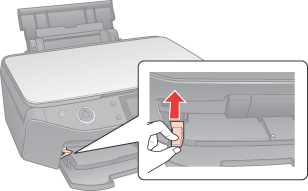
 Let op:
Let op:|
Raak de lade aan de voorzijde niet aan wanneer u de ladehendel verzet.
Verzet de ladehendel niet wanneer de printer actief is.
|
 Opmerking:
Opmerking:|
Voordat u de ladehendel verzet, controleert u of er geen papier of andere objecten op de lade aan de voorzijde liggen en of deze lade niet is uitgeschoven.
|
Het hulpprogramma Printkop uitlijnen gebruiken voor Windows
Om de printkop uit te lijnen met het hulpprogramma Printkop uitlijnen gaat u als volgt te werk.
 |
Zorg ervoor dat er geen waarschuwingen of fouten op het display staan, dat het cd-/dvd-hulpstuk niet in de printer zit en dat de lade aan de voorzijde in de papierstand staat.
|
 |
Zorg ervoor dat de papiertoevoer gewoon papier van A4-formaat bevat.
|
 |
Klik met de rechtermuisknop op het printerpictogram op de taakbalk en selecteer Printkop uitlijnen.
|
Als het printerpictogram niet wordt weergegeven, leest u in het gedeelte hierna hoe u het pictogram kunt toevoegen.
 |
Volg de instructies op het scherm om de printkop uit te lijnen.
|
Het hulpprogramma Printkop uitlijnen gebruiken voor Mac OS X
Om de printkop uit te lijnen met het hulpprogramma Printkop uitlijnen gaat u als volgt te werk.
 |
Zorg ervoor dat er geen waarschuwingen of fouten op het display staan, dat het cd-/dvd-hulpstuk niet in de printer zit en dat de lade aan de voorzijde in de papierstand staat.
|
 |
Zorg ervoor dat de papiertoevoer gewoon papier van A4-formaat bevat.
|
 |
Open het dialoogvenster EPSON Printer Utility2.
|
 |
Klik op de knop Printkop uitlijnen in het dialoogvenster Hulpprogramma's.
|
 |
Volg de instructies op het scherm om de printkop uit te lijnen.
|
